Lorsque vous êtes en réunion ou en classe, il peut être nécessaire de figer la vidéo Zoom pour faire autre chose.
La bonne nouvelle est qu’il est possible de figer une vidéo Zoom à l’aide de votre téléphone ou de votre ordinateur.
Sommaire
Pourquoi est-il important de figer une vidéo Zoom ?
Avez-vous déjà réalisé combien il est facile pour d’autres personnes d’assister à des réunions Zoom depuis des plages ?
Si vous avez vu cela, je suis sûr que vous vous êtes demandé comment ils parviennent à le faire. L’astuce qu’ils utilisent consiste à figer une vidéo Zoom et à donner l’impression qu’ils sont actifs alors qu’ils ne le sont pas.
Il se peut que vous vous ennuyiez ou que vous vouliez faire autre chose pendant que vous êtes sur une vidéo Zoom. Vous n’avez pas à craindre de déranger les autres membres de l’équipe, car vous pouvez geler la vidéo et l’enregistrer pour plus tard.
La fonction d’arrêt sur image permet donc de faire autre chose pendant une réunion vidéo Zoom.
Les utilisateurs de Zoom qui accèdent au logiciel sur un ordinateur ou un téléphone portable peuvent rapidement figer une vidéo Zoom sans trop de problèmes.
Comment utiliser Zoom : les meilleurs conseils pour une vidéoconférence réussie
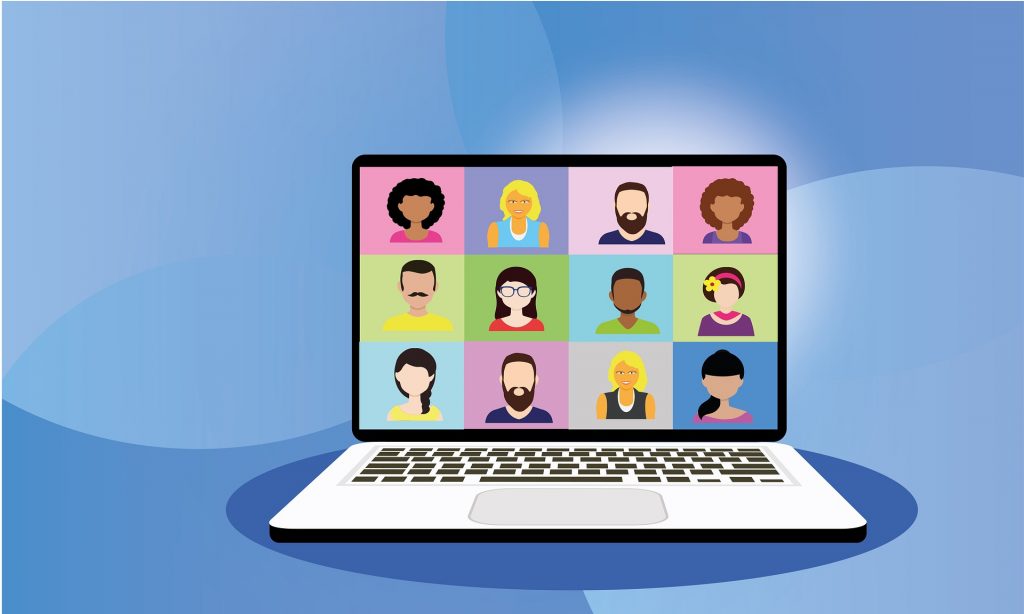
Geler une vidéo Zoom sur un ordinateur
Si vous accédez à Zoom sur votre ordinateur, vous pouvez figer une vidéo ou une image Zoom en suivant les instructions ci-dessous :
Enregistrez une vidéo de vous-même. Vous pouvez ouvrir votre caméra et enregistrer une vidéo de vous-même en train de prendre des notes et d'écouter un orateur. Enregistrez la vidéo sur votre ordinateur une fois que vous avez terminé de l'enregistrer. Lancez Zoom. Ouvrez votre Zoom et connectez-vous. Configurez votre caméra et vérifiez qu'elle fonctionne. Cliquez sur l'option Paramètres pour naviguer dans la section des paramètres et ouvrir les "Options avancées". Cliquez sur "Arrière-plan et filtre". L'option "Arrière-plan et filtre" est celle qui permet de geler la vidéo Zoom. Cliquez sur l'option "Arrière-plan virtuel". Lorsque vous cliquez sur l'arrière-plan virtuel, vous verrez différentes options d'objets d'arrière-plan. Choisissez la vidéo que vous avez préenregistrée. Une fois que vous avez choisi la vidéo que vous avez préenregistrée et sauvegardée sur votre ordinateur, éloignez-vous de la caméra en direct. La caméra continuera à montrer la vidéo préenregistrée qui indique que vous êtes actif et que vous écoutez.
Geler une vidéo zoom sur un téléphone portable
Avant d’appliquer ces étapes pour figer une vidéo Zoom sur un téléphone mobile, notez que lorsque vous utilisez un iPhone, vous ne pouvez pas figer la caméra Zoom en utilisant une vidéo. Vous pouvez uniquement utiliser une image.
Prenez une belle photo de vous dans un endroit agréable et dans une bonne posture. Ouvrez Zoom. Connectez-vous à votre Zoom et cliquez sur "Nouvelle réunion" pour commencer une réunion. Acceptez de commencer la réunion sans participants. Trouvez l'option "Plus". Trouvez l'icône à trois points dans la partie inférieure de l'écran et cliquez dessus pour obtenir plus d'options. Cliquez sur la caméra pour diviser votre écran. En divisant votre écran, votre caméra Zoom apparaîtra figée, ce qui vous permettra de figer une vidéo Zoom. Si votre téléphone ne prend pas en charge l'écran partagé, vous devrez peut-être utiliser des applications tierces pour y parvenir.
Conclusion
Les vidéos Zoom peuvent parfois devenir ennuyeuses, et vous pouvez avoir besoin de vous excuser sans que les autres utilisateurs ne sachent que vous n’êtes pas là.
Si tel est votre problème, il existe des astuces simples que vous pouvez utiliser pour atteindre votre objectif.
Si vous utilisez votre Zoom sur un ordinateur personnel, ce guide vous explique les étapes à suivre pour figer facilement une vidéo Zoom sans que les gens le remarquent.
De plus, si vous souhaitez figer le Zoom sur votre mobile, lisez ce guide pour plus de conseils.

Foire aux questions
Puis-je figer une vidéo Zoom sur mon iPhone ?
Vous pouvez figer une vidéo Zoom sur votre iPhone si ce dernier prend en charge l’écran partagé. S’il ne prend pas en charge le filtrage, vous aurez peut-être du mal à figer une vidéo Zoom, sauf si vous utilisez des applications tierces.
Est-il possible de figer une vidéo Zoom ?
Oui. Il est facile de figer des vidéos Zoom, et vous pouvez le faire à l’aide d’un ordinateur ou d’un téléphone. Si vous utilisez un ordinateur, vous devez commencer une réunion, cliquer sur l’option « arrière-plan et filtre », puis choisir l’option « arrière-plan virtuel ». Éloignez-vous de la caméra et remplacez-la par une vidéo de vous-même en train d’écouter une réunion.
Pourquoi ma caméra Zoom se bloque-t-elle ?
Il est normal que la caméra Zoom se comporte parfois mal. Lorsque cela se produit, il est conseillé de redémarrer votre ordinateur et de réessayer d’ouvrir Zoom pour voir si cela fonctionne. Si l’appareil photo continue à se comporter mal, il est bon de tester son fonctionnement dans d’autres applications pour déterminer si le problème vient de l’application Zoom ou de votre appareil photo. Si l’appareil photo fonctionne correctement dans d’autres applications, vous devrez peut-être désinstaller Zoom et le réinstaller.
